照片的明暗对比是决定画面层次丰富与否的首要条件,反映片质优良的重点之一。众所周知,常规调整照片明暗对比的手段多采用亮度/对比度命令,也有使用色阶命令或者曲线命令等。面对零零种种的诸多方法,哪个实现地效果更好?哪个更适合得心应手地使用?是大家面临的一个难题。
如今,照片后期不只是职业后期在操作,更多的摄影师也加入了图像后期处理的行列,自然对片质的要求就更高,碍于后期技术水平有限只能凭借更多的感觉来操作,却难以达到理想效果,有可能事得其反。则职业后期的困惑在于不懂前期的相关知识,局限于仅有的手工操作,不能较好的掌控和实现优良画质。
不论出于什么原因,身处何职,我们的学习是永无止境的。具备能力和水平首先要掌握方法,方法的来源要懂得原理,获取捷径则是进行方法的比对研究。明暗是指画面中物体受光与背光部分的明暗度变化,以及对这种变化的表现方法。依照明暗层次来描绘,物体在光照下出现二种明暗状态,即亮面和暗面。
则二大部分光色明暗一般又显现为五个基本层次:
1、直接受光部分的亮面;
2、中间面,半明半暗的灰面;
3、亮面与暗面转折交界部分的明暗交界线;
4、物体背光产生投影部分的阴影面;
5、受周围反光影响,产生的暗中透亮部分的反光面。
明暗对比是指画面中最亮与最暗色调区域之间的比例,由于两种颜色有它们各自不同的亮度,对比后则产生效果。而任何色彩都可以还原为明暗关系来思考,因此,明暗关系也是搭配色彩的基础,最适宜于表现画面的立体感、空间感、轻重感以及层次感。

了解了以上明暗及对比的原理知识,将如何掌控好照片画面的明暗对比的层次呢?亮度/对比度命令、色阶命令或与曲线命令哪个更有优势,或者是其它的方法,这里给大家介绍可选颜色命令对照片的明暗对比做层次控制,可得到较好的效果。
下面,我们比对每种方法的实效性,现采用一张人像照片为示例说明。

1、亮度/对比度命令
亮度/对比度命令是用于调节照片的亮度和对比度的,是日常的惯用方法,见效快,对比明显,去灰,通透感强。在Photoshop CS3以后的版本中,亮度/对比度命令改进为旧版和新版两种调整效果,旧版依旧保持着原来对比度强烈的特点,虽使原来偏亮偏灰的画面有所改善,但更易损失画面细节,制造出亮部和暗部明显稍有过度的反差,同时色彩也趋于饱和了;
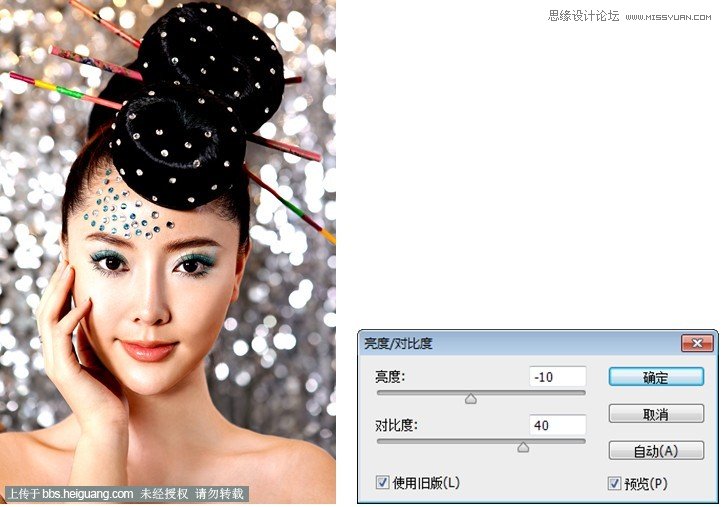
而新版则改进了旧版的强烈对比,趋于柔和,有效的保留更多细节,但是明暗块面的描述稍显苍白无力。
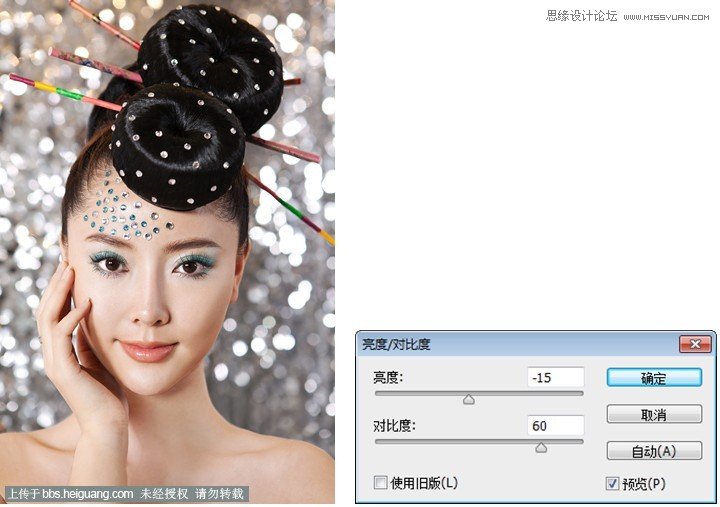
2、色阶命令
色阶是表示图像亮度强弱的指标,也就是所说的色彩指数,在数字图像处理中指的是灰度分辨率。图像的色彩丰满度和精细度是由色阶决定的。
色阶指亮度,与颜色无关,但最亮的只有白色,最暗的只有黑色。打开色阶命令的面板,可以在输入色阶看到一张照片直方图上的明暗分布,黑色色块偏左时说明照片偏暗,偏右时说明偏亮,由此判断就可以进行色阶调整了,改变照片的亮度。那么,也可以利用色阶命令的明暗调节功能来制造画面的对比度,不失是一种好的方法。不过,色阶命令加强对比的同时暗部会更黑,亮部会更白,明暗块面则显生硬感,加大对比的同时并造成了层次的一些损失,有校往过正之嫌。
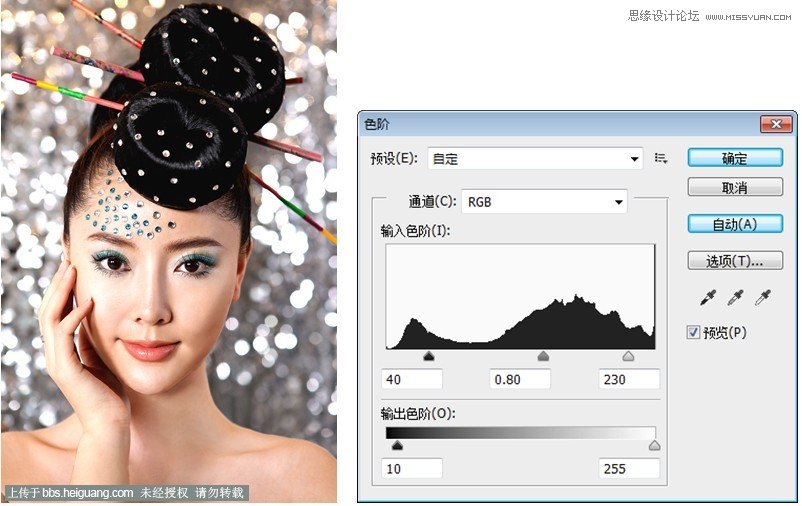
3、曲线命令
曲线命令是在忠于原图的基础上对图像做相应的调整,调节全图或是单独通道的对比,以及任意局部的亮度,还有画面的色彩,并达到一定的精准度。实际操作中曲线命令实用性是很强的,即能控制了画面的明暗,又带动了对比度,还可以影响到颜色。这种方法的使用比较适合在照片本身具备一定的对比基础上进行明暗各部的微调控见效好,否则也会影响到层次感以及色彩感。

4、可选颜色命令
可选颜色命令可以对图像中限定颜色区域中的各像素进行调整,从而不影响其它非限定颜色区域的色彩表现,其中颜色共有9种,包含 RGB(红、绿、蓝)三色,CMYK(青、洋红、黄、黑)四色,还有白、中性灰。
直译它是一个用于调整照片色彩的命令,深入我们可以用它良好的控制画面对比度,优越性在于不会像亮度/对比度命令旧版的过度和新版的过于柔和,缺乏力度,也不会像色阶命令那么生硬,还高于曲线命令控制的精准度,而且在众多调整对比度的命令使用中都会出现对照片色彩变化的影响,可选颜色命令可以利用明暗制造对比,并加以颜色的调整辅助对比,更好的保留层次感,做到真实还原的效果。

首先,原始照片偏亮,在可选颜色命令中选择中性色,方法设置为相对(相对,按照总量的百分比,不能调整纯反白光,其不包含颜色成分。
例如:从 50%的青的像素开始添加 10%,则 5% 将添加到青,结果为 55% 的青,也就是50% X 10% = 5%;绝对,输入一个确定数值,绝对按绝对值调整颜色。
例如:从50%的青的像素开始,然后添加10%,青会设置为总共 60%。调整是基于一种颜色与颜色选项是如何接近的。例如:50% 的青介于白色和纯青之间,并得到这两种颜色定义的校正的按比例混合。),调节黑色值为22%,如图4-2所示,用以降低改善画面的亮度。
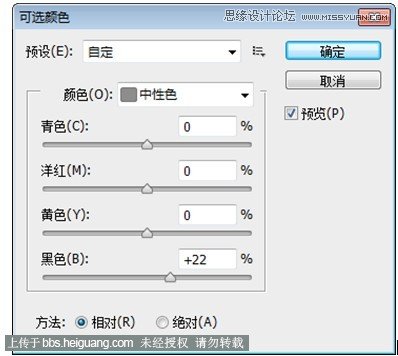
接着选择黑色,调节 黑色值为5%,如图4-3所示,加重暗部拉开与灰面和亮面的反差,增加对比,降低灰度。
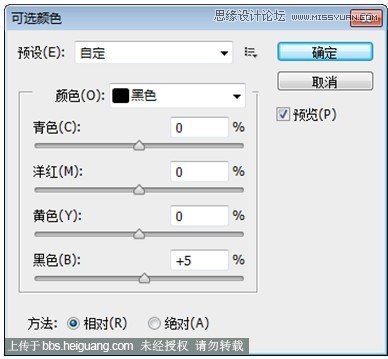
再选择白色,调节黑色值为10%,如图4-4所示,因为人物面部高光非常明显,亮部也偏亮,无须提亮,所以应该降低画面亮部的亮度,使层次显现更为丰富。
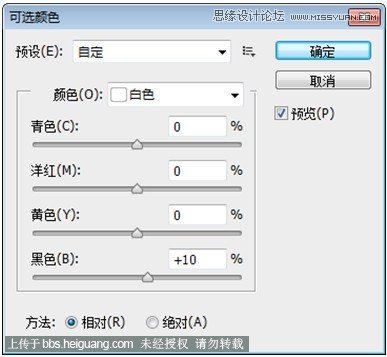
通过以上中性色、黑色、和白色的调节使之达到对比适中,层次丰富的良好画面效果,做到忠实原照的提升。然后,配合选择黄色,调节黑色值为20%,如图4-5所示,使人物亮部显得层次厚实些。
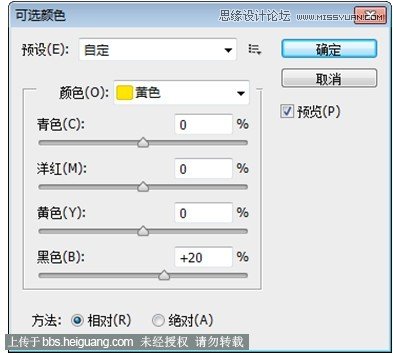
最后,选择红色,调节黑色值为-10%,如图4-6所示,以提升人物的通透感,完成照片的明暗对比及层次的调整。
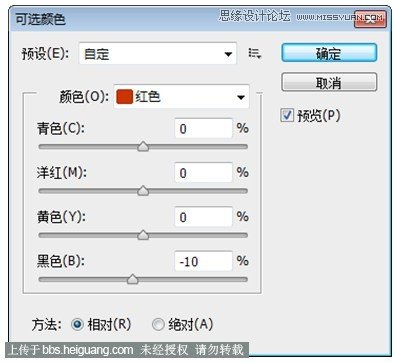
由此可见,可选颜色命令既增加了画面对比度,又塑造了人物的立体感,使清晰度也随之增加,有效的去灰,并且保持了照片的原色性,没有受到对比度调整的影响到色彩的变化,真是两全其美。
综上所述,亮度/对比度命令旧版适用于灰度较大的照片调整对比度,新版适用于照片本身对比度较好,进行辅助加强的效果;色阶命令适用于明暗块面反差小的照片塑造对比;曲线命令适用于体现照片的柔和对比效果;可选颜色命令鉴于方法的相对和绝对的选择不同,适用面较为广泛,带动性大,强弱易于掌控,表现细腻,塑造能力强。建议大家因片而宜地使用各种方法,给予适合的培育土壤,让其发挥到最大的能量,呈现出更好的效果。
(本文来源于图老师网站,更多请访问http://m.tulaoshi.com/ps/)









